win7设置安装字体不占空间的方法【图文】
发布时间:2017-03-15 16:08:31 浏览数:
一般安装字体都是安装在系统C盘的,但是这样安装大量的字体就很容易让电脑运行很卡,那这样的话该怎么办呢!很显然只要不要在系统C盘上安装就可以了,下面小编将“win7设置安装字体不占空间的方法”分享给需要的朋友!
电脑系统下载推荐:上网本专用win7系统
具体方法如下:
1、双击打开我的“计算机”图标;

2、双击打开系统C盘;
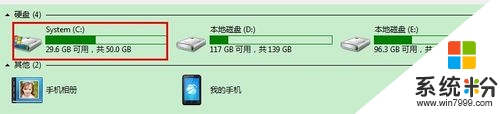
3、打开“Windows”文件夹;
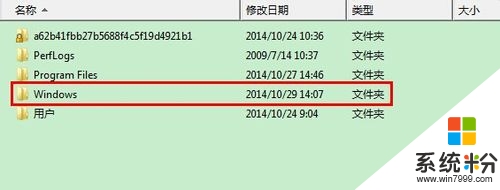
4、再打开“Fonts”字体文件夹;
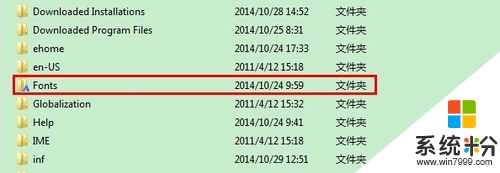
5、点击“字体设置”;
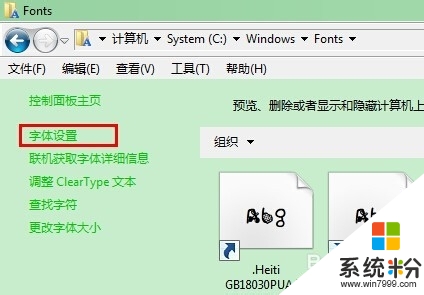
6、进入“字体设置”界面,在“允许使用快捷方式安装字体(高级)(A)处打√,点击“确定”按钮;
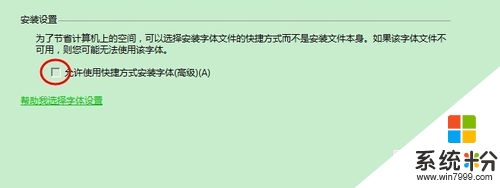
7、找到你下载的字体文件夹,全选快捷键是“Ctrl+A”再右击选择“作为快捷方式安装”;
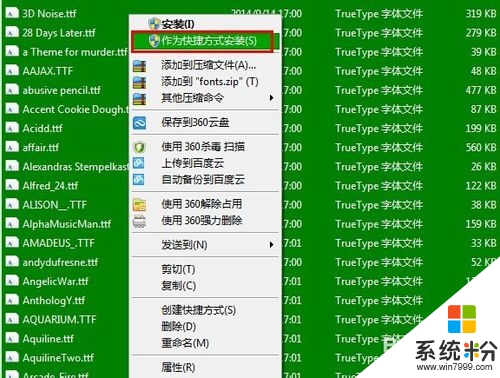
8、字体正在以快捷的方式安装中;
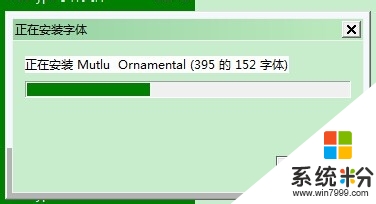
9、再次打开 “Fonts”字体文件夹,可以看到带快捷键图标的字体显示在“Fonts”字体文件夹中。这样字体就以快捷方式安装成功了哦!嘿嘿……
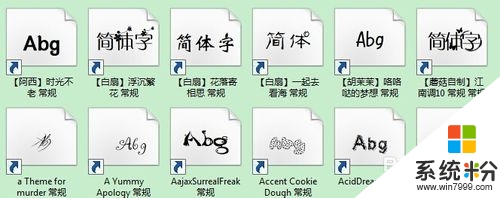
以上【win7设置安装字体不占空间的方法】的步骤,大家都看清楚了吧?还有其他的官方电脑系统下载使用安装疑问的话,都可以上系统粉官网查看。